Usare solo il toner colorato specificato per la stampa
Specificare uno o due colori per stampare un documento tra ciano (C), magenta (M), giallo (Y) e nero (K). È possibile fare stampe a colori a costi contenuti.

La funzione è abilitata nel driver della stampante PostScript 3.
Esempio colori
Se si usano uno o due colori per stampare, il colore stampato verrà formato come segue:
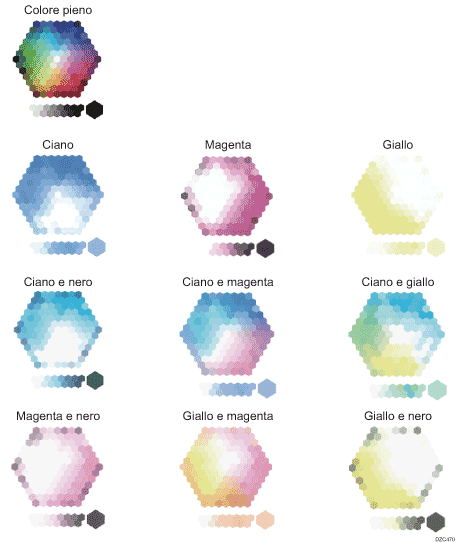
Specificare il toner colorato per stampare (Windows)
Configurare l'impostazione nel menu [Qualità stampa:Avanz.] della scheda [Impostaz. dettagliate].
 Aprire il documento da stampare sul computer, quindi visualizzare la schermata delle impostazioni del driver di stampa dal menu di stampa dell'applicazione.
Aprire il documento da stampare sul computer, quindi visualizzare la schermata delle impostazioni del driver di stampa dal menu di stampa dell'applicazione.
 Specificare Formato carta, Tipo carta, Orientamento e le altre impostazioni.
Specificare Formato carta, Tipo carta, Orientamento e le altre impostazioni.
Procedura di base per la stampa dei documenti
In "Colore/Bianco e nero", selezionare [Colore].
 Nel menu [Qualità stampa:Avanz.] della scheda [Impostaz. dettagliate], selezionare i colori da usare.
Nel menu [Qualità stampa:Avanz.] della scheda [Impostaz. dettagliate], selezionare i colori da usare.
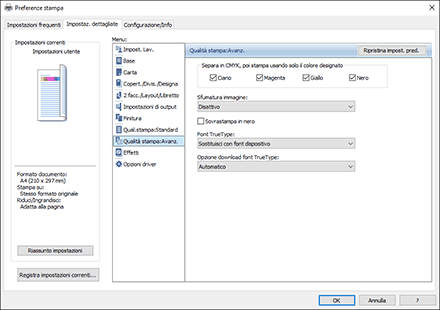
 Una volta terminata la configurazione, fare clic su [OK] per eseguire la stampa.
Una volta terminata la configurazione, fare clic su [OK] per eseguire la stampa.
Specificare il toner colorato per stampare (OS X/macOS)
Configurare le impostazioni in [Qualità stampa] nel menu "Impostazioni funzione" di [Funzione stampante].
 Aprire il documento da stampare sul computer, quindi visualizzare la schermata delle impostazioni del driver di stampa dal menu di stampa dell'applicazione.
Aprire il documento da stampare sul computer, quindi visualizzare la schermata delle impostazioni del driver di stampa dal menu di stampa dell'applicazione.
 Specificare Formato carta, Orientamento, Tipo carta e altre impostazioni.
Specificare Formato carta, Orientamento, Tipo carta e altre impostazioni.
Procedura di base per la stampa dei documenti
In "Modo colore", selezionare [Colore].
 In [Qualità di stampa] nel menu "Impostazioni funzione", fare clic su "Separa in CMYK" e selezionare i colori da usare.
In [Qualità di stampa] nel menu "Impostazioni funzione", fare clic su "Separa in CMYK" e selezionare i colori da usare.
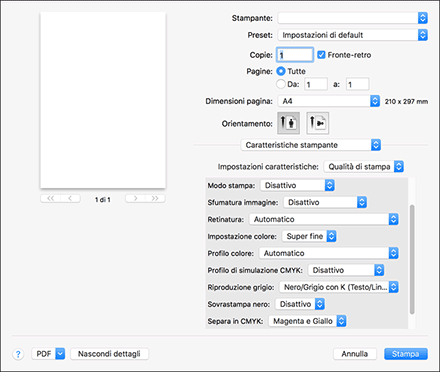
 Una volta terminata la configurazione, fare clic su [Stampa] per eseguire la stampa.
Una volta terminata la configurazione, fare clic su [Stampa] per eseguire la stampa.
